
RedmineをDockerで起動してみた
こんにちは、アイシーティーリンクの藤井です。
今回は、昔業務で使っていたプロジェクト管理ツール Redmine(レッドマイン)を久し振りに触ってみたいと思い、自分のWindows10端末のDocker上で起動できるように試してみようと思います。
Redmineについて
Redmineとは、オープンソースのプロジェクト管理ツールで、プロジェクト内の作業タスクのチケット管理、ガントチャート、カレンダーやロードマップ(マイルストーン)、Wiki、リポジトリ(ファイルのバージョン管理)、ニュースなど、チーム内で共有すべき多くの情報を一元管理できるツールです。詳しくは下記URLをご参照ください。
◆プロジェクト管理ツール Redmine
https://redmine.jp/overview/


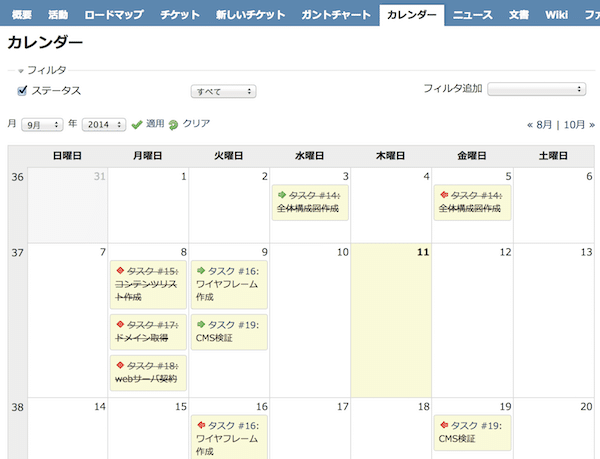
オープンソースなのでインターネットからダウンロードでき、Windows端末にもインストールできるので、無料で手軽に使いたい人にオススメです。
(クラウド版は有償です)
Redmineは、Redmine本体の他、Ruby on Rails、MySQL など多くのソフトウェアで構成されており、それらをまとめてインストールできる all-in-one パッケージ bitnami Redmine も公開されていますが、今回はもっと簡単に利用できる Docker を使った方法を試してみようと思います。
Dockerについて
Docker は、アプリケーションの実行環境を他のプロセスから隔離して別の箱の中で動作させるコンテナと呼ばれる技術を利用しており、コンテナに含まれるアプリケーションをパッケージ化して実行したりコンテナを管理する機能を備えた仮想化プラットフォームです。仮想マシン上でアプリケーションを動作させるよりも軽量で高速に動作し、実行に必要なリソースも少なくて済みます。Docker についての詳細やインストールについては下記URLをご参照ください。
◆Dockerとは?入門者向けにわかりやすく解説!
https://academy.gmocloud.com/docker/20220201/14061
◆Windows10(Home,Pro)でDockerをインストールしてみる
https://zenn.dev/longbridge/articles/d9f544f5b4cb82
DockerでRedmineを実行してみよう
コマンドプロンプトを開き、下記のコマンドを実行。
Redmineのイメージをダウンロード
docker pull redmine
イメージの確認
docker images
イメージからRedmineコンテナを起動
docker run -d -p 3000:3000 --name some-redmine redmine
コンテナの確認
docker ps以上で終了です。
ブラウザで http://localhost:3000 にアクセスしてみると

Redmine が開きました!
(ログインは、デフォルトではID・パスワード共に admin でログインして、パスワード変更すればOKです)

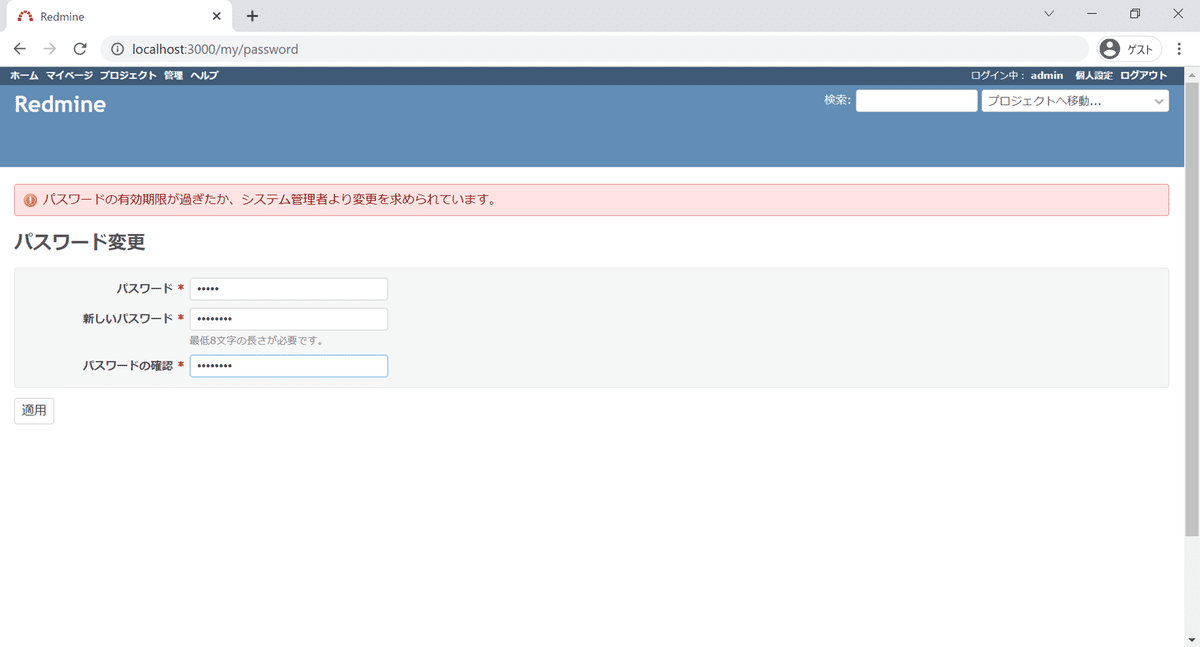
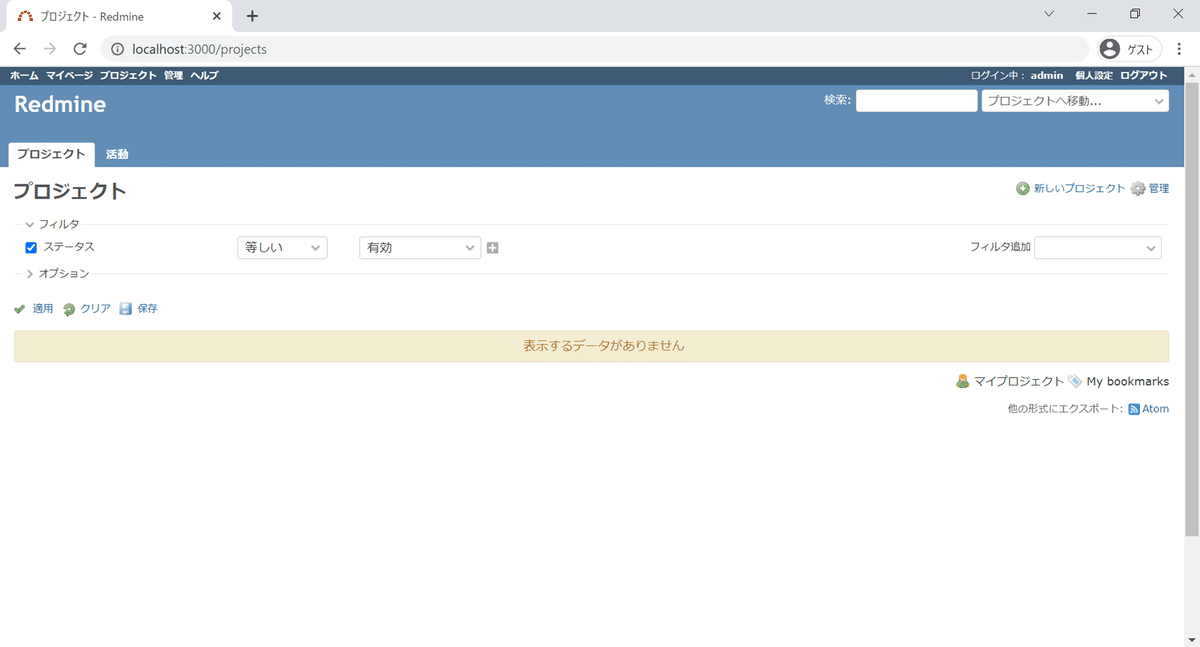
普通にダウンロードしてインストールする場合は、なんだかんだ時間も手間もかかりますが、この方法であれば簡単だしあっという間に起動できますね。
今回は Redmine でしたが、Docker Hub には多くのイメージが公開されていますので、色々いじってみようと思いました。
◆Docker Hub
https://hub.docker.com/
それでは、またお会いしましょう。
この記事が気に入ったらサポートをしてみませんか?
